evaluarea utilizatorilor: 



 / (5 / 610)
/ (5 / 610)

în acest ghid veți găsi toate metodele posibile pentru instalarea pluginurilor în SketchUp și ce aveți nevoie pentru a face cât mai fără probleme posibil.
dacă sunteți nou în Sketchup și tocmai ați început să explorați lumea vastă a pluginurilor, atunci aceasta este introducerea ideală.
acest tutorial se adresează utilizatorilor începători SketchUp care sunt familiarizați cu utilizarea diferitelor aplicații de arhivare și săparea despre computerele lor interioare.
Ghidul complet pentru SketchUp plugin-uri pentru incepatori
fie că este vorba de propria noastră comunitate condus Plugin Index, Didier Bur Ruby Depot sau Smustard aveți o serie minunat de plugin-uri pentru a alege de la. Instalarea acestora pentru prima dată poate fi puțin dificilă pentru utilizatorii noi. Uneori poate fi frustrant atunci când lucrurile nu sunt clare de la început.
de la RBZ la zip detaliem fiecare pas pe care trebuie să-l cunoașteți pentru a obține SketchUp adaptat nevoilor dvs.
instalarea fișierelor RBZ în SketchUp
de la lansarea SketchUp 8 M2 oamenii inteligenți de la SketchUp au făcut instalarea pluginurilor o operație cu un singur clic. Ei au introdus un nou format de fișier (.rbz) ceea ce înseamnă că puteți instala pluginuri din SketchUp în sine.
sub meniul fereastră Selectați Preferințe pentru a afișa următoarea casetă de dialog…

selectarea extensiilor din bara laterală listează toate pluginurile active și inactive instalate în prezent.
Clic Instalare Extensie… vă permite să navigați la .fișierul rbz pe care l-ați descărcat.
un dialog de avertizare vă cere să confirmați că doriți să instalați acest plugin și că sunteți conștient de faptul că face modificări în sistemul dvs. de fișiere. Nu este nevoie să vă faceți griji aici dacă ați descărcat fișierul dintr-o sursă de renume.

caseta de dialog finală confirmă instalarea este de succes.

acesta este un mijloc destul de nedureros de instalare a scripturilor, dar adoptarea formatului RBZ nu este încă răspândită. Mai târziu ne vom uita la a face alte plugin-uri non RBZ în .fișiere rbz.
instalarea fișierelor RB în SketchUp
os .formatul rb a fost mult timp metoda principală de livrare a pluginurilor SketchUp. Este un fișier text simplu scris în limba ruby, care este salvat ca un fișier ruby. Acestea pot veni în complexitate diferite. Unele sunt pur și simplu un singur fișier care va adăuga un element de meniu. În timp ce altele conțin foldere cu mai multe fișiere care sunt livrate în format zip care pot adăuga funcționalitatea barei de instrumente și tot felul de bunătăți. Vom analiza cum să le instalăm manual în SketchUp.
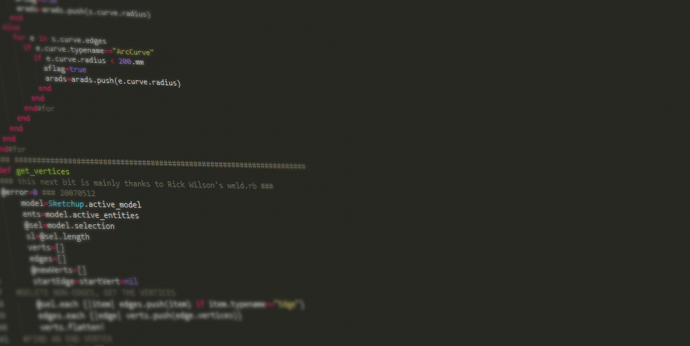
indiferent dacă sunteți un PC sau Mac, va trebui mai întâi să localizați unde se află folderul Sketchup Plugins din sysem.
pe Microsoft Windows se află aici –
C:\Program Files (x86)\Google\Google SketchUp 8\Plugins
pe Mac OSX se află aici –
/Library/Application Support/Google SketchUp 8/SketchUp/Plugins
utilizatorii de Mac trebuie să acorde o atenție deosebită aici, deoarece este o concepție greșită obișnuită că folderul plugins este localizat cu pachetul SketchUp.
cu folderul nostru de pluginuri identificat instalarea unui plugin este o procedură simplă de drag and drop din locația implicită a folderului de descărcare a browserului în folderul Sketchup Plugins. Dacă SketchUp rulează deja, va trebui să îl reporniți pentru ca pluginul să apară.
despre autor

acest tutorial a fost scris de Rich O’ Brien
Rich este directorul general al SketchUcation și Trainer certificat SketchUp. Are o pregătire tehnică în aviație și este, de asemenea, editorul Catchup WebMag

